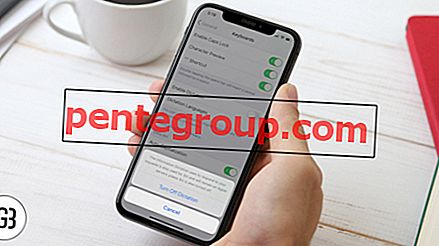WhatsApp ได้อัปเดตแอพส่งข้อความยอดนิยมพร้อมคุณสมบัติที่สำคัญบางอย่างเช่นคุณสมบัติการโทรด้วยเสียง WhatsApp และส่วนขยายส่วนแบ่ง iOS 8 การเปลี่ยนแปลงหนึ่งอย่างที่ยังไม่ได้กล่าวถึงมากคือการหายตัวไปของสถานะจากแถบเมนูด้านล่าง WhatsApp ได้เปลี่ยนสถานะเป็น Recents จากเมนู ดังนั้นแท็บสถานะจึงหายไปไหน คุณจะเปลี่ยนสถานะ WhatsApp ได้อย่างไรบน iPhone ของคุณ?
เช่นเดียวกับผู้ใช้ WhatsApp อื่น ๆ ฉันรู้สึกสับสนเล็กน้อยที่จะพบแท็บสถานะหายไปจากแถบเมนูด้านล่าง อย่างไรก็ตามฉันก็ค้นพบมันในไม่ช้า หากคุณเป็นหนึ่งในผู้ใช้ WhatsApp ที่ต้องการทราบว่าคุณสามารถเปลี่ยนสถานะ WhatsApp บน iPhone ของคุณได้อย่างไรนี่คือวิธีการ ลองหาข้อมูลเพิ่มเติม!

วิธีเปลี่ยนสถานะ WhatsApp บน iPhone
ขั้นตอนที่ 1. เปิดตัว WhatsApp บน iPhone ของคุณ
ขั้นตอนที่ 2. แตะที่ การตั้งค่า จากมุมขวาล่าง

ขั้นตอนที่ # 3 แตะที่ โปรไฟล์

ขั้นตอนที่ # 4 แตะที่ไอคอน ลูกศร ภายใต้สถานะ

ขั้นตอนที่ # 5 ตอนนี้คุณสามารถเลือกสถานะของคุณจากตัวเลือกที่มีอยู่มากมายภายใต้ เลือกสถานะใหม่ของคุณ แต่ถ้าคุณไม่ชอบตัวเลือกที่มีอยู่ในสถานะคุณสามารถมาด้วยตัวคุณเอง เพียงแตะที่สถานะปัจจุบันภายใต้สถานะปัจจุบัน ของคุณ และพิมพ์สถานะตามที่คุณต้องการแล้วแตะที่ บันทึก จากมุมขวาบน
แค่นั้นแหละ!
วิธีการลบสถานะ WhatsApp บน iPhone
ถ้าคุณต้องการลบสถานะทั้งหมดใน WhatsApp เนื่องจากคุณไม่ต้องการเก็บไว้อีกต่อไปคุณจะทำอย่างไร มันค่อนข้างง่าย มาหาคำตอบกัน!
ขั้นตอนที่ 1. ทำตามขั้นตอนดังกล่าวจาก 1 ถึง 4
ขั้นตอนที่ 2. แตะที่ แก้ไข จากมุมขวาบน

ขั้นตอนที่ # 3 ตอนนี้ถ้าคุณต้องการที่จะลบสถานะบุคคลให้แตะที่ ปุ่มสีแดง ถัดจากสถานะแล้วแตะที่ ลบ ในท้ายที่สุดให้แตะที่ เสร็จสิ้น จากมุมซ้ายบนเพื่อยืนยัน

หากคุณต้องการลบสถานะทั้งหมดในครั้งเดียวเพียงแตะที่ ลบทั้งหมด จากมุมขวาบนจากนั้นแตะที่ ลบทั้งหมด อีกครั้งจากด้านล่างเพื่อยืนยัน

แค่นั้นแหละ!
วิธีหลีกเลี่ยงการมีสถานะ WhatsApp บน iPhone
หากคุณไม่ชอบสถานะ WhatsApp บน iPhone คุณสามารถหลีกเลี่ยงได้ ตรวจสอบวิธีการทำเช่นนั้น!
ขั้นตอนที่ 1. ทำตามขั้นตอนดังกล่าวข้างต้นตั้งแต่ 1 ถึง 4
ขั้นตอนที่ 2. เลื่อนลงและแตะที่ สถานะที่ชัดเจน

แค่นั้นแหละ! สถานะถูกลบแล้ว จะไม่มีสถานะปรากฏขึ้นในขณะนี้
ชอบโพสต์นี้? ดาวน์โหลดแอพของเราและติดต่อกับเราผ่านทาง Facebook, Twitter และ Google Plus เพื่ออ่านบทความที่เป็นประโยชน์เพิ่มเติม